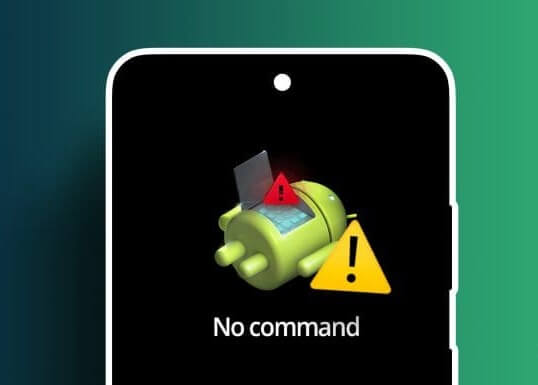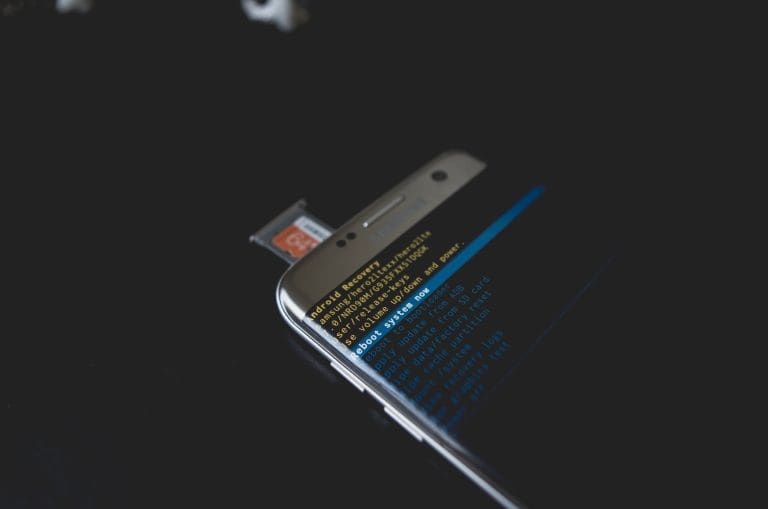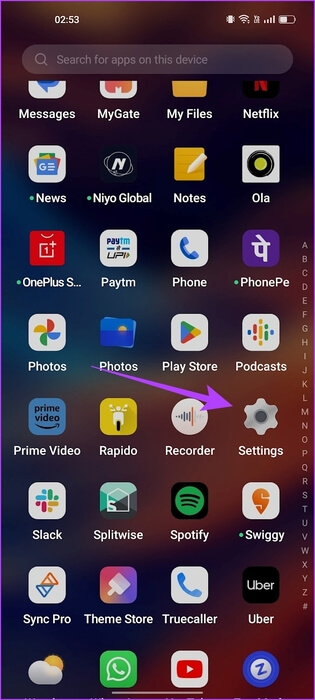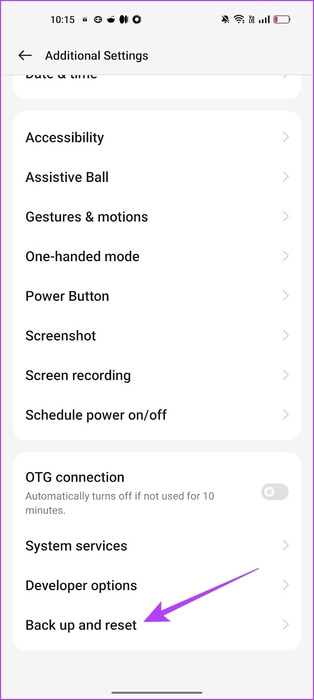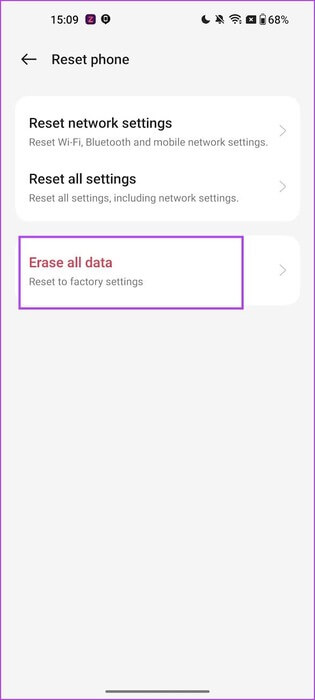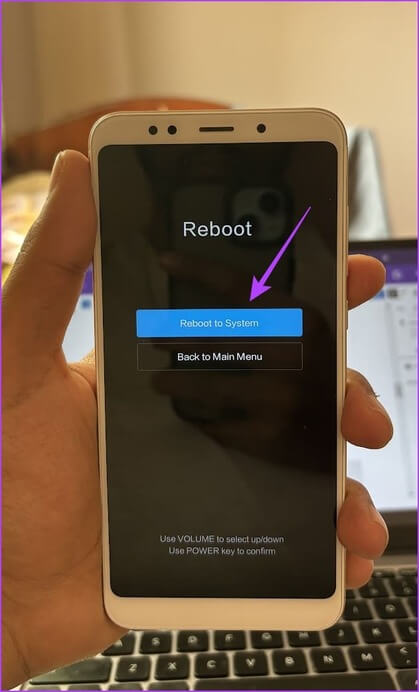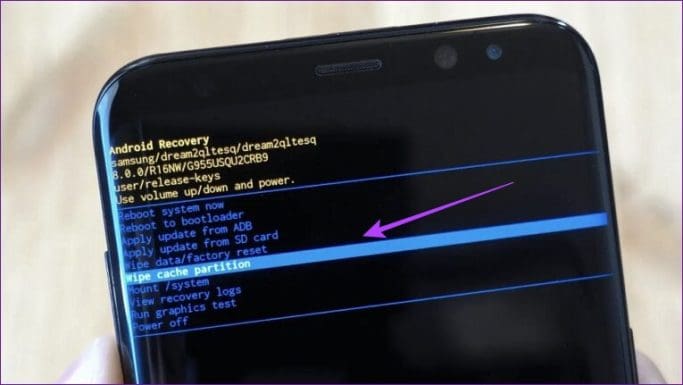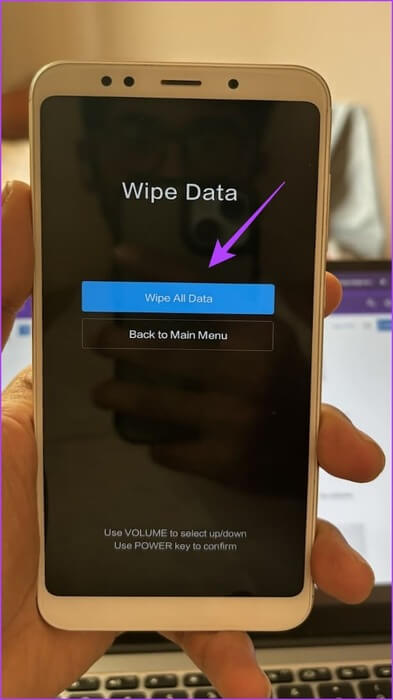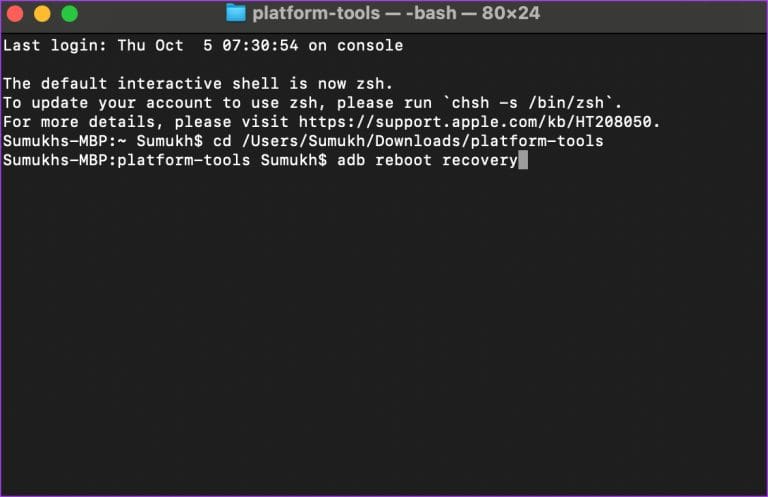9 طرق لإصلاح خطأ No Command على Android
يعد قسم الاسترداد في Android أداة مهمة. يتم استخدامه لإعادة ضبط جهازك ومسح قسم ذاكرة التخزين المؤقت وتثبيت تحديثات البرامج. على الرغم من أن معظم هذه المهام يتم تنفيذها بواسطة النظام نفسه، فقد تحتاج إلى الوصول يدويًا إلى قسم الاسترداد في بعض الأحيان. وذلك عندما تواجه خطأ “No Command” على جهاز Android الخاص بك.
يعد وضع استرداد Android No Command Error شائعًا على الهواتف والأجهزة اللوحية التي تعمل بإصدار أقدم من نظام التشغيل. إذا كنت تحاول إعادة ضبط هاتفك على إعدادات المصنع من خلال عملية الاسترداد وشاهدت رسالة No Command على شاشة Android، فسنخبرك ببعض الطرق لإصلاح المشكلة في أسرع وقت.
ما هو الخطأ NO COMMAND على نظام Android
عند استخدام مجموعة مفاتيح للتشغيل في وضع الاسترداد على هاتفك، قد يتم الترحيب بك أولاً بواسطة خطأ No Command. في بعض الهواتف، يؤدي الضغط على مجموعة أخرى من المفاتيح على هذه الشاشة إلى نقلك بشكل عام إلى شاشة الاسترداد. وفي حالات أخرى، قد يؤدي الضغط على مجموعة المفاتيح الخاطئة إلى ظهور رسالة الخطأ.
علاوة على ذلك، قد يحدث خطأ “No Command” على جهاز Android الخاص بك بسبب بعض الأخطاء في نظام التشغيل، أو صورة استرداد تالفة، أو بسبب التثبيت الخاطئ لملف التحديث. في حالات نادرة، يمكن أن تؤدي مشكلات الأجهزة أيضًا إلى حدوث هذا الخطأ، مثل خلل في الأزرار أو المكونات الداخلية الأخرى التي تمنع جهاز Android الخاص بك من إعادة التشغيل.
كيفية إصلاح عدم وجود خطأ NO COMMAND على أي جهاز يعمل بنظام Android
فيما يلي تسع طرق يمكنك تجربتها لحل خطأ “No Command” على جهاز Android الخاص بك. هيا نبدأ.
1. أعد التشغيل إلى وضع الاسترداد باستخدام مجموعة المفاتيح الصحيحة
إذا لم تتمكن من التمهيد في وضع الاسترداد على جهاز Android الخاص بك، فتأكد من أنك تستخدم مجموعة المفاتيح الصحيحة. تحتوي الأجهزة المختلفة على مجموعات مفاتيح مختلفة – لذا راجع دليل الجهاز أو المجتمع/المنتدى المخصص لجهازك للعثور على المجموعة الصحيحة.
بمجرد استخدام مجموعة المفاتيح الصحيحة، ستتمكن من التمهيد في وضع الاسترداد. ومع ذلك، إذا كنت لا تزال ترى الخطأ “لا يوجد أمر”، فانتقل إلى المجموعة التالية من الطرق لمساعدتك في حل المشكلة.
2. استخدم مجموعة مفاتيح الطاقة + مستوى الصوت
اقترح العديد من المستخدمين عبر المنتديات المختلفة هذه الطريقة التي من المحتمل أن تحل المشكلة. عندما ترى الخطأ “لا يوجد أمر” أثناء محاولة الوصول إلى وضع الاسترداد، حاول الضغط على زر الطاقة لبضع ثوان، ثم اضغط على مفتاح رفع الصوت. سيتم الآن تشغيل جهاز Android الخاص بك في وضع الاسترداد.
ومع ذلك، تأكد من عدم الضغط على زر الطاقة لفترة طويلة. علاوة على ذلك، لا تضغط على زر رفع الصوت وزر الطاقة في نفس الوقت. اضغط على مفتاح رفع الصوت فقط عندما تستمر في الضغط على زر الطاقة لبضع ثوان.
3. إعادة ضبط المصنع لجهاز Android الخاص بك
إذا لم يتمكن جهاز Android الخاص بك من التمهيد إلى وضع الاسترداد، فيمكنك إعادة ضبط جهازك على إعدادات المصنع. قد يؤدي هذا إلى إعادة تثبيت صورة الاسترداد أثناء التخلص من الصورة التالفة. إليك كيفية إعادة ضبط إعدادات المصنع لجهاز Android الخاص بك.
الخطوة 1: افتح تطبيق الإعدادات.
الخطوة 2: حدد إعدادات إضافية.
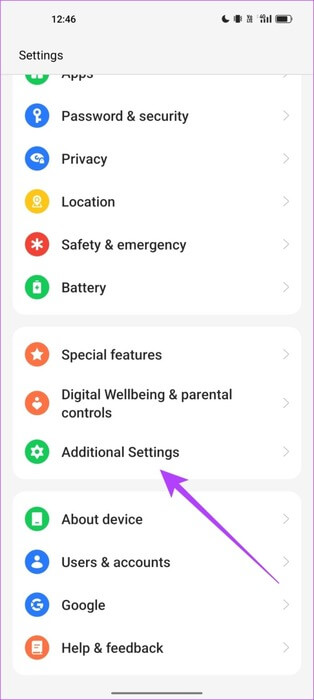
خطوة 3: اضغط على “النسخ الاحتياطي وإعادة التعيين”.
الخطوة 4: اضغط على إعادة ضبط الهاتف.
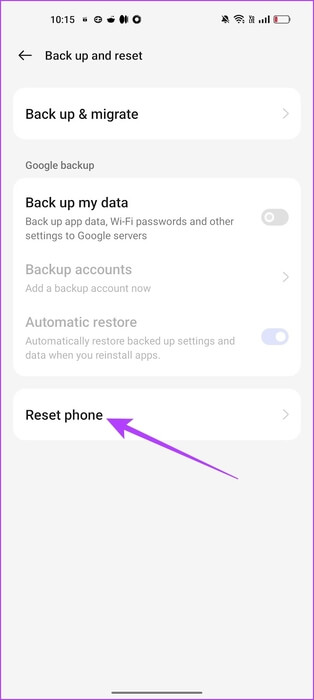
الخطوة 5: اضغط على “مسح جميع البيانات”.
خطوة 6: اضغط على مسح البيانات واتبع التعليمات التي تظهر على الشاشة لإكمال العملية.
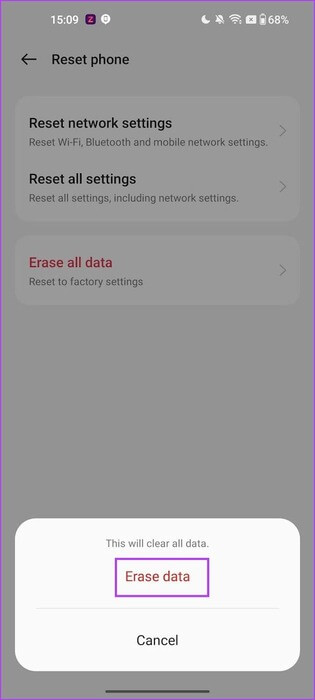
4. أعد تثبيت الاسترداد المخصص
يمكنك فلاش الاسترداد المخصص. يقوم الاسترداد المخصص بالكتابة فوق قسم الاسترداد الموجود لديك ويمنحك المزيد من الخيارات، مثل القدرة على أخذ نسخة احتياطية من نظام Android بالكامل، أو تثبيت ROM جديد، أو مسح أقسام معينة.
حتى إذا كنت لا ترغب في استخدام هذه الميزات، فإن الاسترداد المخصص مثل TWRP يمكن أن يساعدك في التخلص من خطأ No Command مع الاستمرار في أداء نفس واجبات استرداد المخزون. لذا، انتقل إلى موقع TWRP الإلكتروني وتحقق مما إذا كان هناك استرداد مخصص يمكنك تثبيته على جهازك. إذا استطعت، فقد حان الوقت لإلغاء قفل أداة تحميل التشغيل والبدء في العمل.
5. أعد التشغيل للنظام باستخدام وضع الاسترداد
إذا لم يتعرف جهاز Android الخاص بك على الضغط لفترة طويلة على زر الطاقة كأمر للتشغيل في نظام التشغيل، فقد ترى الخطأ “لا يوجد أمر”. لذلك، يمكنك محاولة إعادة التشغيل إلى وضع الاسترداد بدلاً من ذلك واختيار خيار إعادة التشغيل إلى النظام.
الخطوة 1: أدخل إلى وضع الاسترداد على جهاز Android الخاص بك.
الخطوة 2: حدد إعادة التشغيل -> إعادة التشغيل للنظام. إذا كان وضع الاسترداد لا يدعم عناصر التحكم باللمس، فاستخدم أزرار الصوت للتنقل لأعلى ولأسفل، واضغط على زر الطاقة لتحديد الخيار.
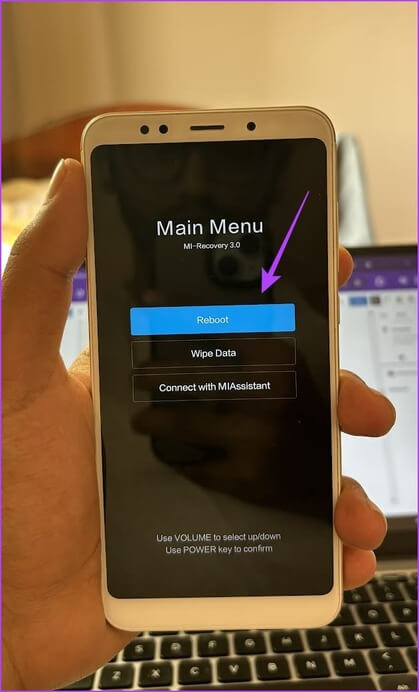
6. امسح ذاكرة التخزين المؤقت باستخدام وضع الاسترداد
قد تؤدي ملفات النظام المتبقية وغير المرغوب فيها على جهاز Android الخاص بك إلى تنفيذ بعض الأخطاء التي تؤدي إلى ظهور رسالة الخطأ “No Command”. لذلك، إذا لم تتمكن من التمهيد إلى النظام، فيمكنك مسح ذاكرة التخزين المؤقت باستخدام وضع الاسترداد على جهاز Android الخاص بك.
ومع ذلك، قد لا يكون هذا الخيار موجودًا في جميع صور الاسترداد، وقد تجده فقط إذا كنت تستخدم صورة استرداد مخصصة.
الخطوة 1: أدخل إلى وضع الاسترداد على جهاز Android الخاص بك.
الخطوة 2: حدد “مسح قسم ذاكرة التخزين المؤقت”. إذا كان وضع الاسترداد لا يدعم عناصر التحكم باللمس، فاستخدم أزرار الصوت للتنقل لأعلى ولأسفل واضغط على زر الطاقة لتحديد الخيار.
7. مسح وإعادة تعيين باستخدام وضع الاسترداد
ولحسن الحظ، يتيح لك وضع الاسترداد الموجود على جهاز Android الخاص بك أيضًا إجراء إعادة ضبط المصنع بالكامل لجهاز Android الخاص بك. قد يساعدك هذا في التخلص من الخطأ “No Command” أثناء محاولتك إعادة تشغيل جهاز Android الخاص بك.
ملاحظة: تأكد من عمل نسخة احتياطية لجميع البيانات، سيتم مسح بياناتك في هذه العملية.
الخطوة 1: أدخل إلى وضع الاسترداد على جهاز Android الخاص بك.
الخطوة 2: حدد مسح -> مسح جميع البيانات. إذا كان وضع الاسترداد لا يدعم عناصر التحكم باللمس، فاستخدم أزرار الصوت للتنقل لأعلى ولأسفل، واضغط على زر الطاقة لتحديد الخيار.
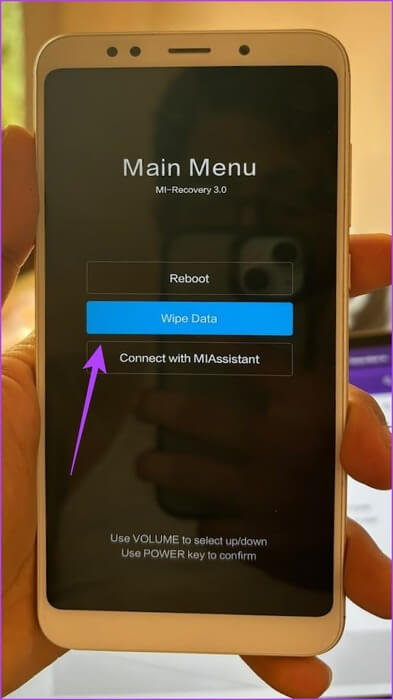
8. استخدم ADB لإعادة تثبيت ROM المخصص أو ROM المخزون
قد لا يكون استخدام مجموعة المفاتيح للتمهيد في وضع الاسترداد ناجحًا دائمًا. لذا، حاول استخدام طريقة عبر البرنامج للتمهيد إلى الاسترداد. تحتوي بعض الأقراص المضغوطة المخصصة على خيار مدمج مباشرة في قائمة الطاقة. إذا لم يكن ذلك متاحًا، فيمكنك التمهيد إلى الاسترداد باستخدام ADB.
بمجرد دخولك إلى ADB Shell مع توصيل جهازك، ما عليك سوى كتابة adb reboot Recovery والضغط على المفتاح Enter. يجب الآن تشغيل هاتفك في وضع الاسترداد دون ظهور خطأ No Command.
9. اتصل بخدمة العملاء
كحل أخير، الطريقة المؤكدة للتخلص من خطأ “لا يوجد أمر” بكل الوسائل هي الاتصال بدعم العملاء بالشركة المصنعة لجهازك. وسيكون بمقدورهم حل المشكلة، ويمكنك العودة إلى استخدام جهازك دون أي مشاكل.
الأسئلة الشائعة على Android “لا يوجد خطأ No Command”
س1. هل من الآمن تثبيت الاسترداد المخصص على نظام Android؟
الجواب: نقترح تثبيت صورة استرداد مخصصة فقط إذا كنت على دراية كاملة بهذا الإجراء. تأكد من تثبيت ملف استرداد مستقر وآمن. علاوة على ذلك، قم بأخذ نسخة احتياطية لجميع بياناتك.
س2. هل يؤدي الدخول إلى وضع الاسترداد إلى مسح بياناتي؟
الجواب: الدخول في وضع الاسترداد نفسه لا يؤدي إلى مسح بياناتك. ومع ذلك، فإن تنفيذ إجراءات مثل إعادة ضبط المصنع من قائمة وضع الاسترداد سيؤدي إلى مسح جميع بيانات المستخدم الموجودة على جهازك.
استرداد وضع الإسترداد
تعد رؤية الخطأ “No Command” على نظام Android مشهدًا شائعًا – خاصة على الهواتف القديمة التي تعمل بإصدارات غير مدعومة من Android. ومع ذلك، يجب أن تكون قادرًا على إصلاح جميع المشكلات التي تؤدي إلى الخطأ ببساطة عن طريق اتباع الخطوات المذكورة أعلاه.